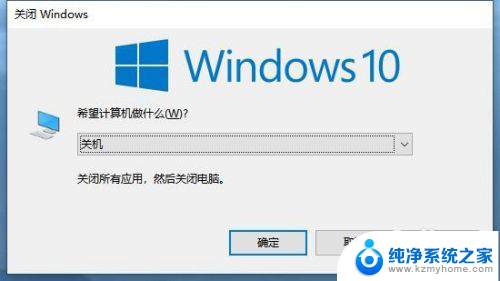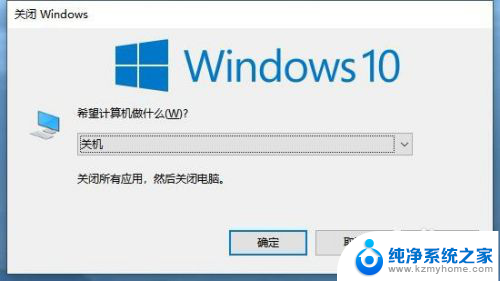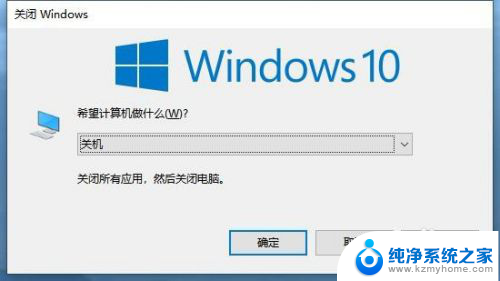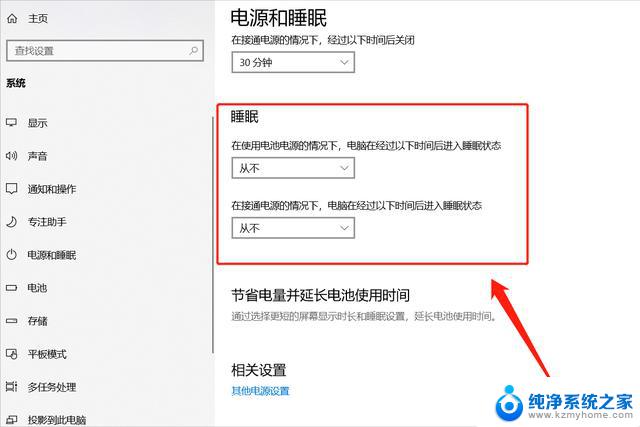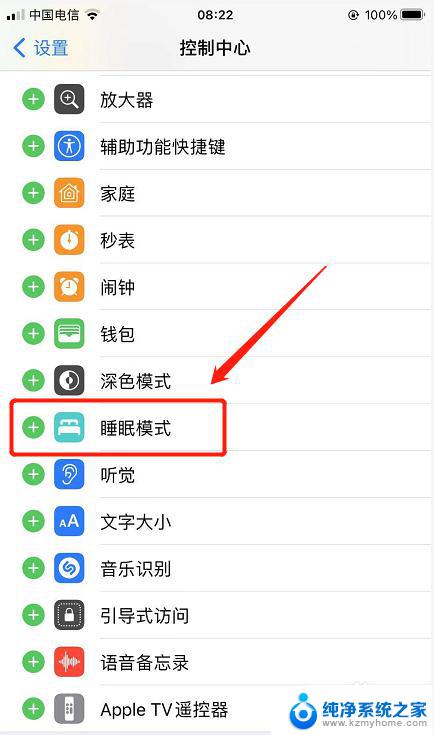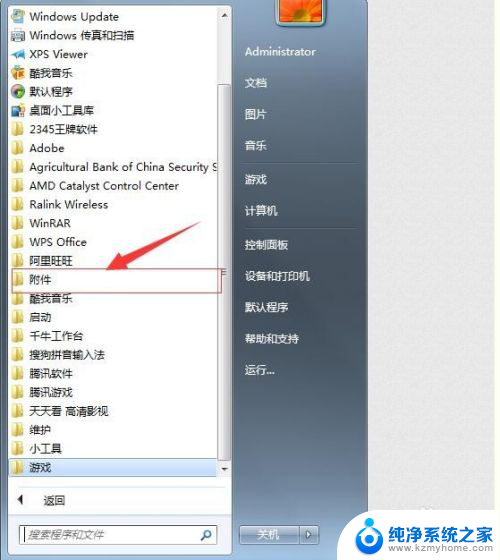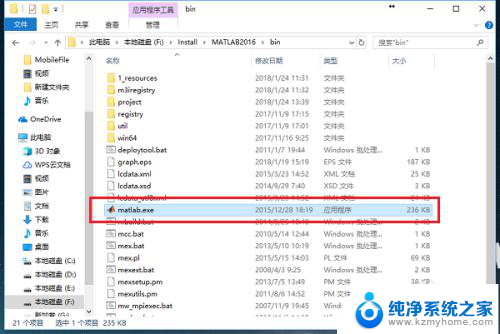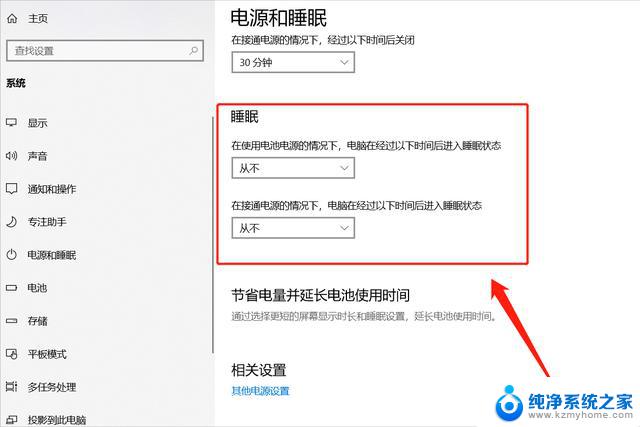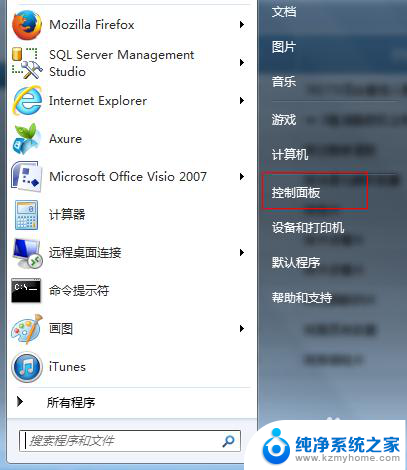计算机睡眠快捷键 如何给电脑添加系统睡眠快捷方式
计算机睡眠是一种节能的状态,让计算机在不使用时进入低功耗模式,节省能源的同时也延长硬件的使用寿命,为了更方便地让计算机进入睡眠状态,我们可以添加系统睡眠快捷方式,通过快捷键的方式快速将计算机进入睡眠状态,不仅省时省力,还可以更好地保护计算机。接下来我们就来看看如何给电脑添加系统睡眠快捷方式。
操作方法:
1.【注意:设置快捷键之前最好先关闭休眠,以避免系统进入休眠而不是睡眠,关闭休眠的方法在最后面】
Win7、Win8系统,电脑进入睡眠状态是计算机由工作状态转为等待状态的一种新的节能模式。电脑安静得如同关机一样。需要使用时,摇晃鼠标或是按键盘任意键就能很快激活电脑。睡眠不仅节能、也减少了硬件损耗。当然,休眠也能达到节约目的。休眠是更深层次的睡眠,休眠更适合长期不关电脑的群体。一般家庭用户几乎每天都要关机,只使用睡眠即可,关闭休眠,还可以去除C盘那个几乎等同于你的内存大小的hiberfil.sys文件。
2.睡眠命令是rundll32.exe powrprof.dll,SetSuspendState Sleep,本来嘛,在桌面新建快捷方式,输入这条命令,再命名为睡眠,然后右击这个快捷方式-属性,赋予它一个快捷键就可以快速睡眠。但实际上,很多版本的Win7系统很容易让这个快捷方式失效(比如新安装了软件、更新了驱动等等),相比之下,原版Win7不大容易受影响。
3.那么最好是用批处理来执行,批处理文件还可以保存,方便下次使用。
点击开始-所有程序-附件,打开记事本,复制下面的内容。
rundll32.exe powrprof.dll,SetSuspendState Sleep
再点击记事本上面的文件-另存为,记住点击桌面,在下面的文件名一栏里粘贴 睡眠.bat(.bat后缀名不能丢)
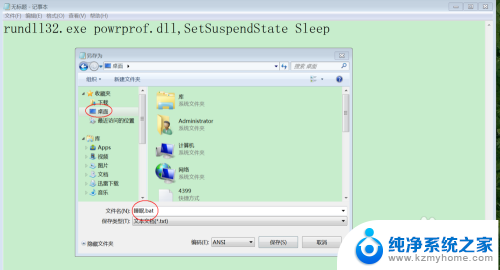
4.在C盘新建文件夹,命名为1,然后把桌面上的睡眠.bat文件剪切到这个为1的文件夹,然后在桌面新建快捷方式,点击浏览,找到计算机-C盘-1-睡眠,在点击下一步、完成。
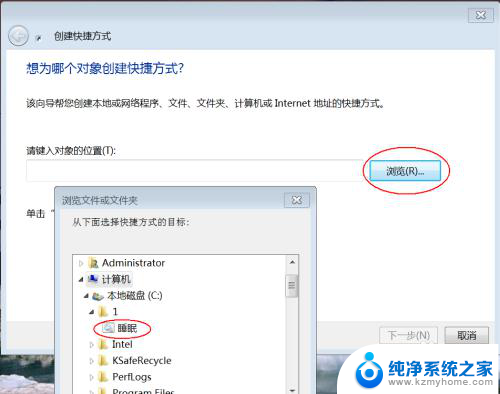
5.右击桌面“睡眠”快捷方式-属性,快捷键里按下一个F键,【F快捷键推荐F7、8、9、10】,然后确定。【F11可以让很多浏览器全屏】
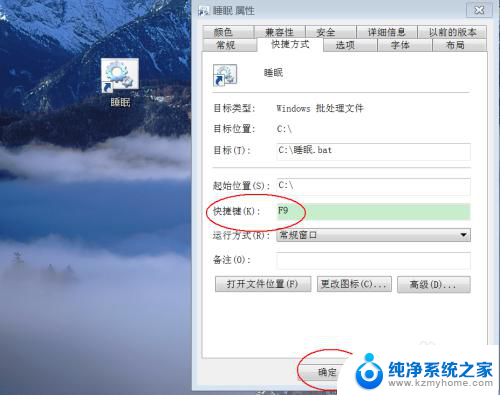
6.好了,按下你设置的快捷键,电脑立即睡眠了。风扇不再转动,等你需要恢复是动动鼠标键盘就可以了。
下面,必须提到,很多GHOST系统很容易让快捷键失效,多发生在安装新软件、更新驱动或是其它莫名其妙的原因,这时怎么办呢?删除桌面“睡眠”快捷方式,打开C盘,睡眠批处理不是在1文件夹里面吗?那好,咱们把文件夹重命名为2,回到桌面,有新建快捷方式,重新找到C:\2\睡眠,再次赋予F键。下一次失效就把文件夹命名为3……直到重装系统!
7.还有,不得不说的是,睡眠.bat是一个没有问题的批处理文件,但是它的快捷方式会被杀毒软件报毒。请在杀毒软件里信任这个快捷方式。
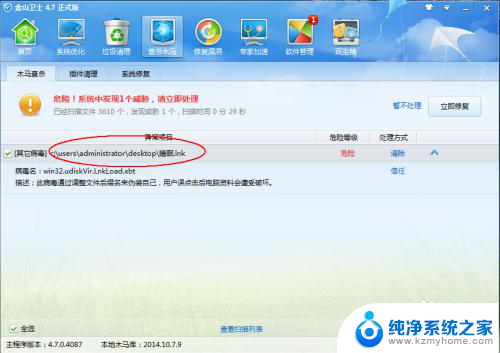
8.至于Win7、Win8开启边睡眠边下载,其实不怎么实用,还需要动手设置。边睡眠边下载的原理就是修改注册表,让电脑睡眠时保持网络连接。并且关闭了显示器、声卡等其他不必要的耗电项目,实际上,只要你挂机下载关闭了显示器就行了,其他的也节约不了多少电能,反而把电脑搞复杂了。想想吧,一旦开启边睡眠边下载,那么电脑进入睡眠状态后各种风扇还在呼呼转、各种硬件还在工作,没有下载的话这是节的什么能?边睡眠边下载也就适合喜欢通宵挂机下载的下载控。
下面说说怎样开启与关闭边睡眠边下载
9.开启边睡眠边下载,第一条就是要在电源管理里面把“此时间后关闭硬盘”改为“从不”。打开控制面板-硬件和声音-选择关闭显示器的时间,找到“更改高级电源设置”。弹出“电源选项”窗口,找到硬盘,把在“此时间后关闭硬盘”改为“0”(即从不)
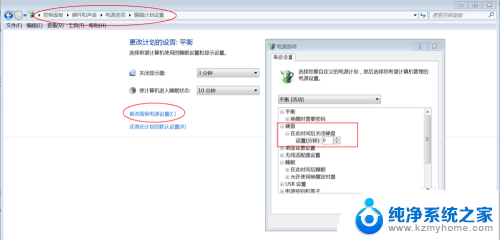
10.接下来就是修改注册表了,打开记事本,复制下面的内容,另存为(桌面) 开启睡眠状态下网络保持连接.reg
Windows Registry Editor Version 5.00
[HKEY_LOCAL_MACHINE\SYSTEM\CurrentControlSet\Control\Session Manager\Power]
"AwayModeEnabled"=dword:00000001
11.那么关闭睡眠状态下网络保持连接就是下面的内容,另存为 关闭睡眠状态下网络保持连接.reg
Windows Registry Editor Version 5.00
[HKEY_LOCAL_MACHINE\SYSTEM\CurrentControlSet\Control\Session Manager\Power]
"AwayModeEnabled"=dword:00000000
12.点击桌面上的.reg 文件后, 系统会提示“确实要把xxx.reg内的信息添加到注册表吗?”,单击“是”添加。
13.有时电脑睡眠了却唤不醒,就需要在设备管理器里面检查鼠标、键盘与USB选项。
右击计算机(或这台电脑)-属性-设备管理器
先点击一下“鼠标和其他指针设备“,再双击弹出的英文串,在弹出的窗口里点击电源管理,勾选”允许此设备唤醒计算机“
再找到”键盘“,如法炮制。
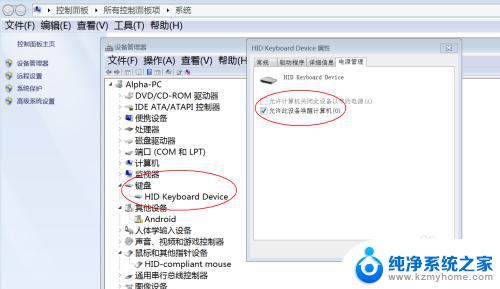

14.现在用的鼠标无论是有线还是无线,基本都是USB接口的,可是系统对USB接口默认设置却是”允许计算机关闭此设备以节约电源“。睡眠时间过长,系统自动关闭了USB接口,你怎么按、摇键盘鼠标都唤不醒电脑。
还是设备管理器里面,找到”通用串行总线控制器“点击一下,下面会出现好几行英文串,其中有好几个usb root hub或usb hub,这就是USB控制器。双击每一个usb hub,在它的电源管理里面不勾选”允许计算机关闭此设备以节约电源“,确定。
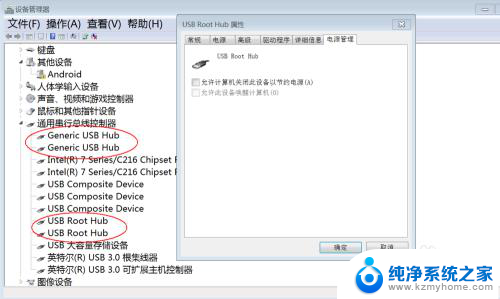
以上就是计算机睡眠快捷键的全部内容,如果遇到这种情况,你可以按照以上操作进行解决,非常简单快速,一步到位。